本記事ではAmazon Fire TV Stickの商品レビューをしていきます。
実際に購入し使ってみてのレビューになりますので、多少なりとも参考になるとは思います。
私は普段iPhoneかMacBook Proで動画をみています。
なので、前提としてそこらへんの端末との比較的な目線での商品レビューとなります。
それではいきましょう。
Amazon Fire TV Stickをテレビにさすだけで、あなたの家のテレビがスマートテレビに
これについてはホントにテレビにさすだけです。
もう少し詳しくいうと、テレビの後ろの「HDMI端子」をさす部分にファイヤースティックをさして、あとはコンセントに電源をさすだけで準備が完了します。
実際の画像が以下で
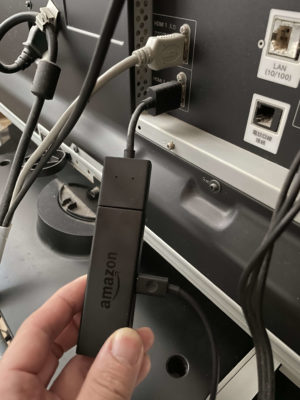
スティック自体は小さく、線も短いのでジャマになることもありません。
Amazon Fire TV Stickの外観をチェック
ファイヤースティックの外観は以下で


黒くて、小さくて薄いのが特徴です。
ひっくり返すと


特に何もない黒い物体になります。
それでは重さを測ってみます。


重さは65gと、非常に軽いリモコンとなっているのが分かっていただけますね。
手に持った感じでも重さを感じることはほとんどなく、手首が痛くなるようなこともありません。
持ち心地もよく、手にフィットするので、リモコンとしての操作性はいい方だと思います。
Amazon Fire TV Stickの操作は簡単、リモコンで操作するだけ
リモコンはとてもシンプルで必要最低限のボタンしかついていません。
その中でも特に使うボタンのみをわかりやすく画像にしたのが以下で


上の7つのボタンだけでほとんどの操作が可能になっています。
Amazon Fire TV Stickは、YouTube~Netflixまで様々なVODをみることができる
Amazon Fire TV Stickをテレビにさすと、映画などの動画コンテンツを思う存分楽しむことができます。
とはいえ、ここで一つの疑問がうまれます。
確かにそう思われても仕方がないと思います。
だって、Amazonのファイヤースティックなんですから。
でも実際はそんなことなくて、Amazonプライムビデオはもちろんのこと、あの有名なNetflixも視聴することができちゃいます。
Amazon Fire TV Stickで視聴できる動画配信サービス一覧
- Amazonプライムビデオ
- YouTube
- Netflix(ネットフリックス)
- hulu(フールー)
- TVer(ティーバー)
- ABEMA(アベマ)
- FOD(エフオーディー)
- DAZN(ダズーン)
全8種類、必要なものはすべて揃っています。
VOD(動画配信サービス)について詳しく知りたい方は『おすすめの動画配信サービス14社を比較!』という記事を書いてますのでそちらをご覧ください。


実際にYouTubeをみてみた
それでは実際にYouTubeをみてみます。
テレビに繋げて実際に写っている画像がこちら
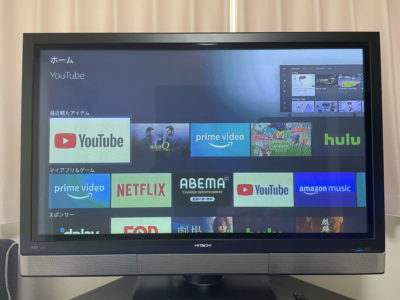
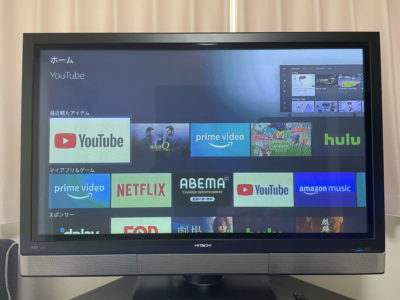
いかがでしょうか?
だいぶ前に購入したものです。
上の画像にあるように「YouTube」にカーソルを合わせて、リモコンの決定を押します。
今回は、検索を使って動画を探していきます。
検索画面がこちら



みやすいを通り越して、もはやみにくいくらいの大きさとなっています。
それでは検索した動画をながしてみます。


しっかりながれているのがわかりますね。
今回視聴した動画はこちら
劇場版「鬼滅の刃」無限列車編のエンディングテーマです。
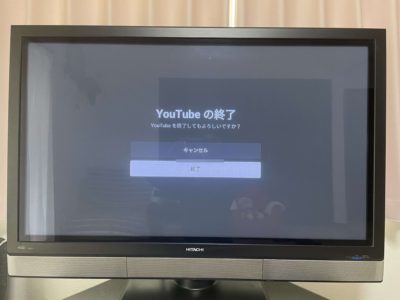
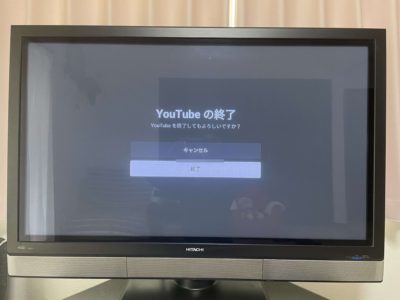
み終わったら終了することもお忘れなきよう。
Amazon Fire TV Stickを購入したきっかけは最寄りのツタヤがなくなったから
今回紹介したAmazon Fire TV Stickは、筆者が購入したものではなく実家の親が購入したものです。
なぜ購入したのか聞いてみると
「いつもDVDを借りていたツタヤがなくなったから」というものでした。
動画配信サービスがはじまったのはかなり昔の話ですが、Netflixが爆発的にヒットしたことにより一気に注目を集めるようになりました。
多くの人がスマホやタブレットで動画をみるようになりより、一般的に浸透していったのです。
この記事を書いている2020年11月では、スマートテレビでさえかなり浸透してきてるように感じています。
そうなると、レンタルショップが今後それだけで生き残っていくのはかなり難しいと思います。
これからさらに動画配信サービスが加速して当たり前になっていきますので、今のうちに手に入れて使い方を覚え、慣れておいた方がいいかもしれませんね。
Amazon Fire TV Stickの悪い点は操作性のみ
操作性は悪いです。
なぜなら、テレビの画面をリモコンで操作しなければならないからです。
具体的には



上の検索画面の画像で、カーソルがあるのは左上の検索のところです。
例えば「な」を入力したいと思ったら、当たり前の話ですが「な」のとこまでリモコンの右を連打します。
そうなんです
テレビの画面はタッチができないんです。
キーボードもマウスもありません。
あるのはリモコン連打のみです。
以上でAmazon Fire TV Stickの紹介を終わります。
テレビにさすだけで、簡単に大画面で大迫力の映像を楽しむことができます。
操作もリモコン1つで特に難しいことはありません。
それではまた











